Klik op om een nieuw product aan te maken 1Tool-Menu aan Producten overzicht en daar op de knop "Product hinzufügen' in de rechterbovenhoek van het scherm.
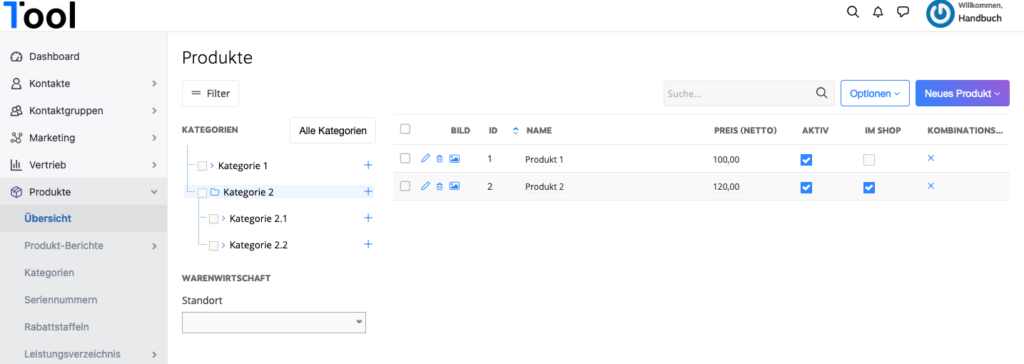
Onder het tabblad "Product' voeg de gegevens en informatie over uw product toe.
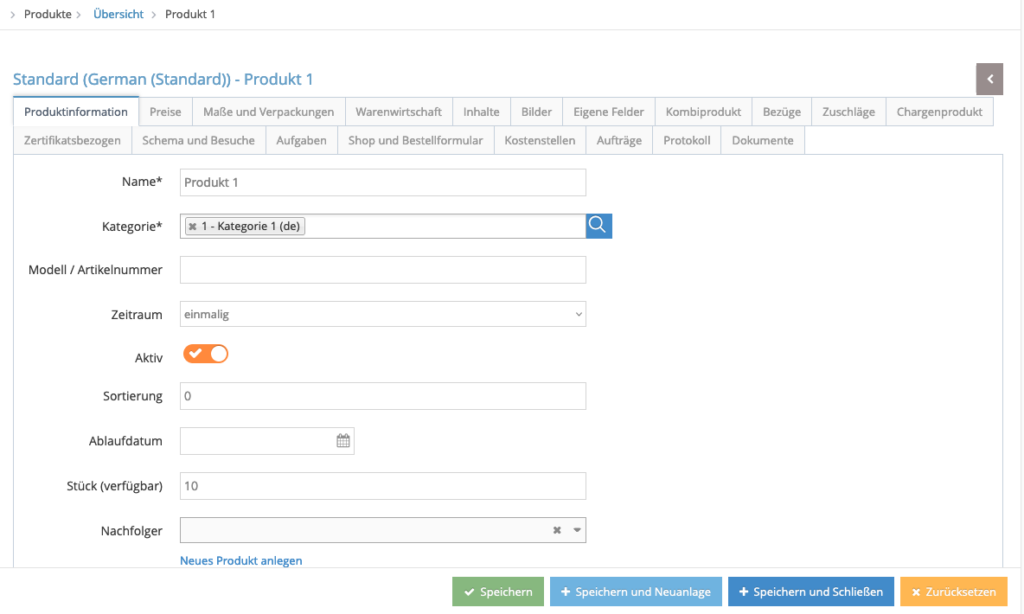
Eerst bepaalt u alle belangrijke productinformatie voor uw product. Voer de naam in en wijs het product toe aan een categorie. Een product kan ook aan meerdere categorieën worden toegewezen (lees hoe u productcategorieën maakt hier).
Daarnaast heeft u de mogelijkheid om aan te geven in welke periode uw product gefactureerd moet worden (jaarlijks, maandelijks, driemaandelijks, eenmalig). U kunt de checkboxen gebruiken om uw product te activeren of te bepalen of het in uw webshop getoond moet worden. Het product kan ook voor specifieke gebruikersgroepen worden aangemaakt en aan verantwoordelijke medewerkers worden toegewezen.
Over het tabblad "Prijzen“Je kunt zelf de prijs van je product bepalen. Daarnaast bepaal je ook of kortingen voor het product wel of niet toegestaan zijn (checkbox) en of het een kortingsproduct handelingen. Met de beschikbare knoppen kunt u ook direct een toeslag/korting, een boekhoudgebied of een contactgroep toevoegen.
Onder het register "afmetingen en verpakking“ u kunt de afmetingen en een verpakkingseenheid voor uw product opgeven. Dit is met name relevant voor een webshop als producten in een specifieke verpakking verzonden moeten worden. Hoe eenheden te verpakken in de 1Tool creëren, lezen hier.
Onder het tabblad "ERP’ bepaalt u of uw product op voorraad is en zo ja, hoeveel stuks er in de verschillende magazijnen aanwezig zijn en wat de minimale voorraad is. U kunt meer informatie vinden over goederenbeheer hier.
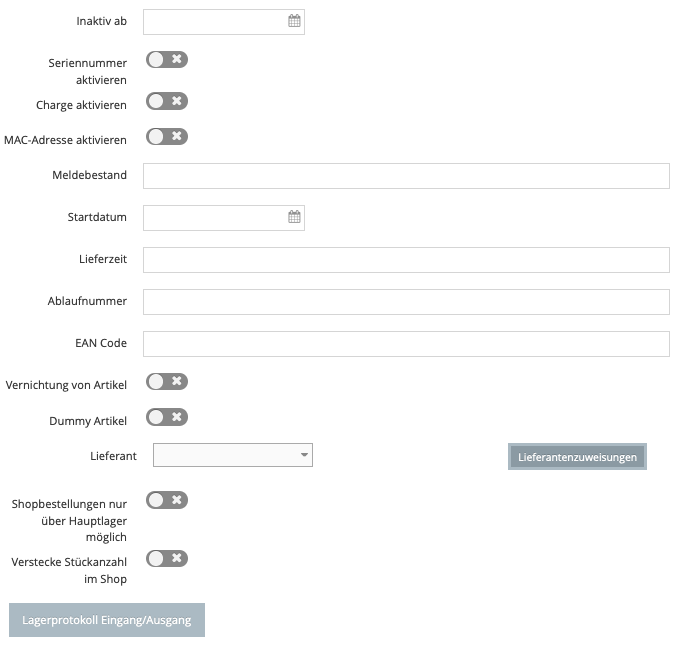
De Ruiter "Inhoud“ biedt de mogelijkheid om productomschrijvingen toe te voegen aan uw product. De tekst kan in het betreffende veld net zo eenvoudig worden bewerkt als in Word.
Daarnaast kunt u de "foto's"Upload productfoto's. Zodra u meerdere afbeeldingen uploadt, kunt u ook één afbeelding als hoofdafbeelding instellen. In de winkel is dit dan de voorbeeldafbeelding van uw product. Bij het uploaden van de afbeelding kunt u kiezen welk gebied u wilt weergeven door met de muis over de afbeelding te slepen.
Om altijd de hele afbeelding als miniatuur weer te geven, ga naar onder Instellingen - Winkel - Configuratie en activeer het selectievakje naast "Gebruik altijd de hele afbeelding als miniatuur".
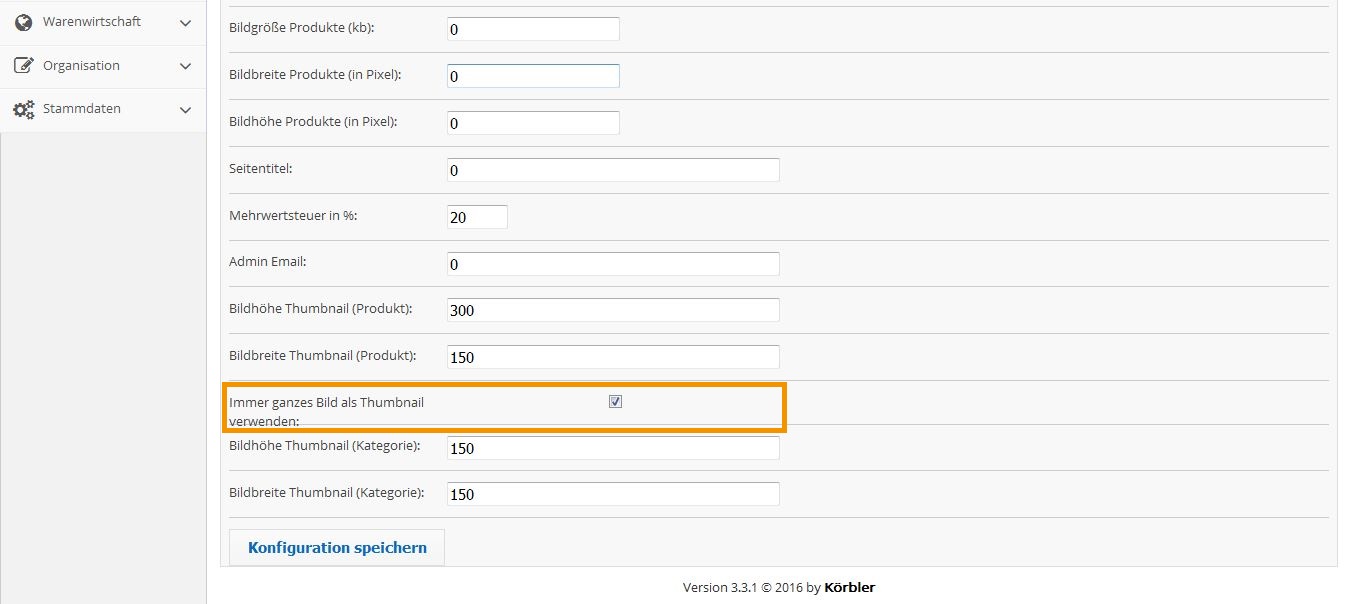
Terug naar het aanmaken van een nieuw product: In de "Eigen velden’ vult de velden in die u eerder voor uw producten hebt gemaakt. Je leert hoe je je eigen velden aanmaakt hier.
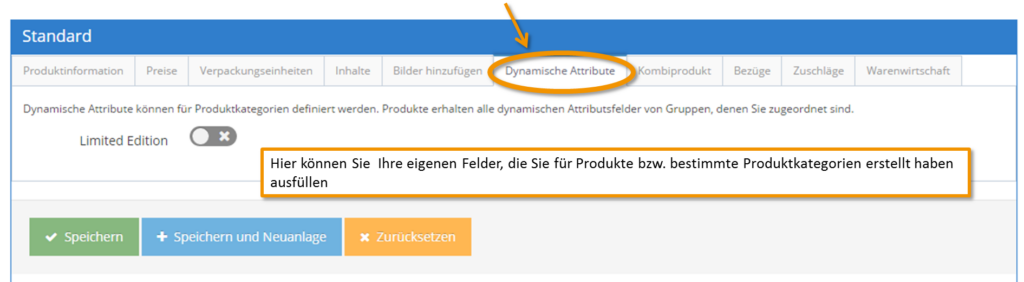
De Ruiter "combinatieproduct' maakt het mogelijk om meerdere producten te combineren tot één combiproduct. Voorbeeld: als u een fruitmand verkoopt, kunnen de afzonderlijke vruchten gecombineerd worden tot een combinatieproduct. Hier kunt u ook bepalen of de producten “absoluut” in de berekening worden meegenomen, bijv. 3 bananen, 2 appels etc. of als percentage (10% bananen, 20% appels etc.).
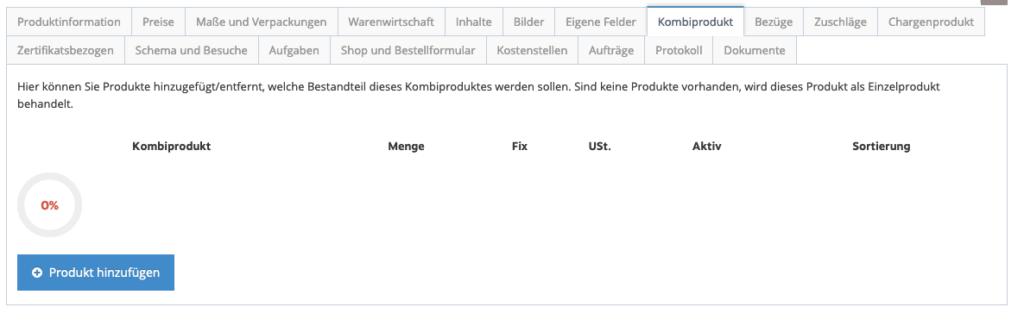
Onder "covers“, kunnen ook andere aanvullende producten, zoals reserveonderdelen, accessoires, etc. aan het product worden toegewezen.
Op het tabblad "supplementen' kunt u extra gemaakte kosten voor uw product bepalen. Dit kan bijvoorbeeld een toeslag zijn voor een bepaald materiaal.
Instellingen voor de "Winkel of het bestelformulier" zoals de max. bestelhoeveelheid worden gemaakt in het zogenaamde tabblad.
Onder het tabblad "protocol“ je kunt altijd traceren wanneer wie een wijziging aan het product heeft aangebracht.
Als u nu alle informatie en gegevens over uw producten heeft opgeslagen, heeft u ook de mogelijkheid om belangrijke documenten over uw product te uploaden. Klik hiervoor op het tabblad "Dokumente".
Je eerder aangemaakte documenten en mappen zie je nu in het documentoverzicht. U kunt eenvoudig nieuwe mappen of bestanden toevoegen, bewerken of downloaden naar uw pc. U vindt meer informatie en instructies over documentbeheer hier.